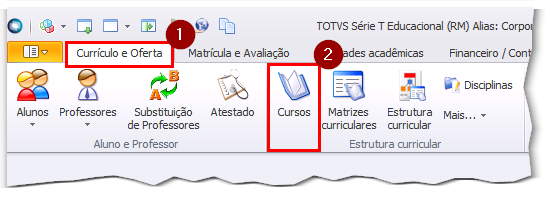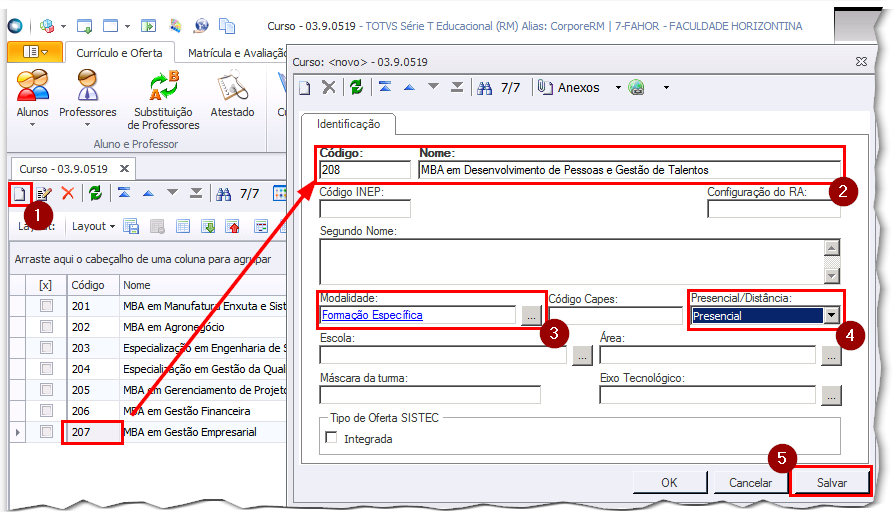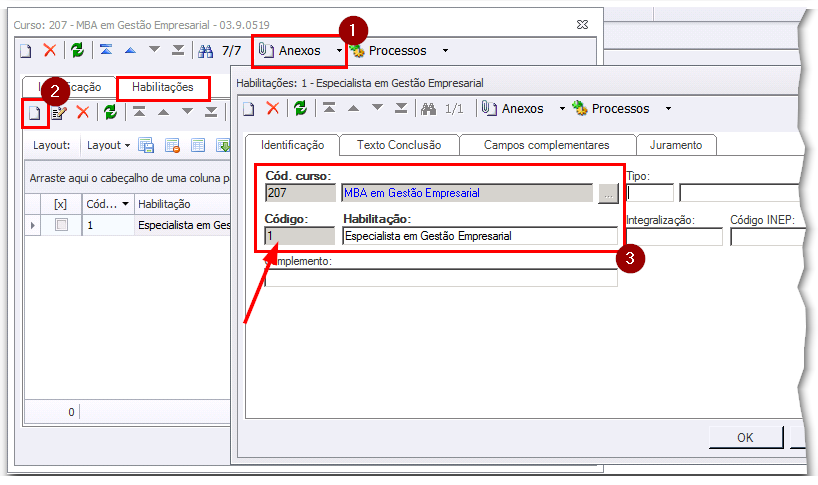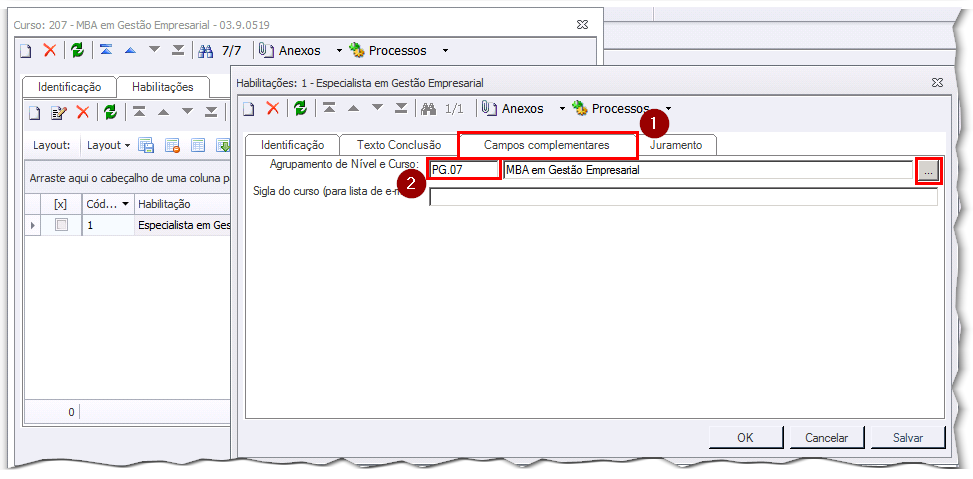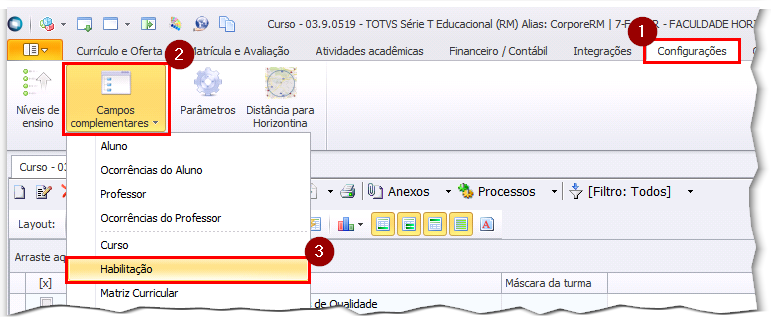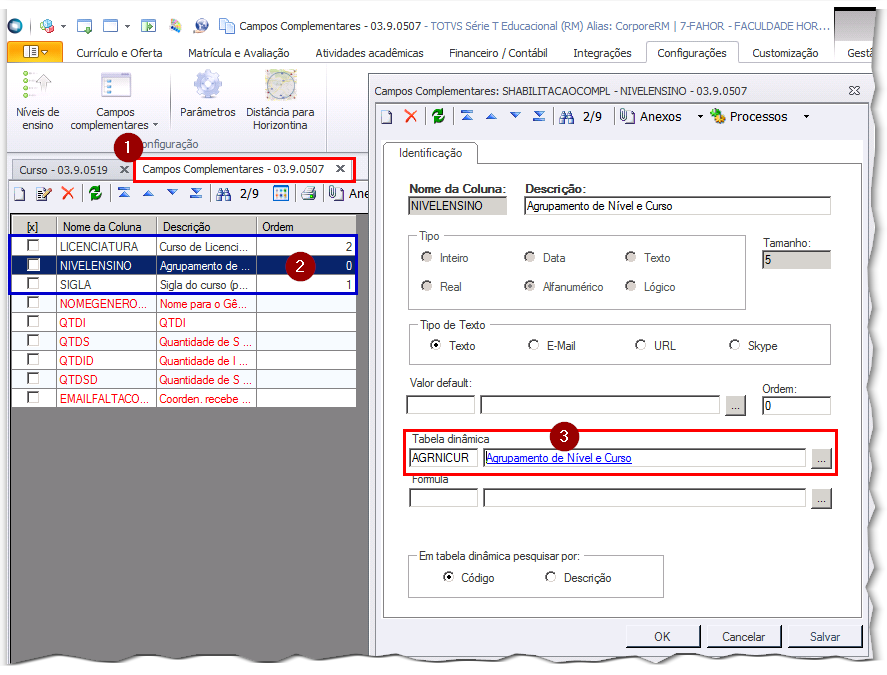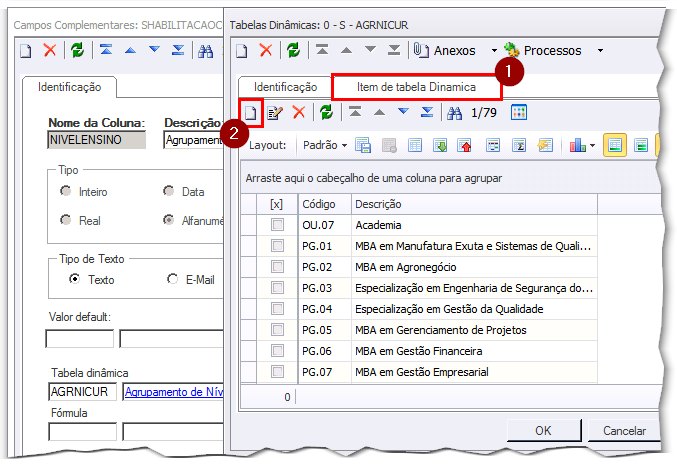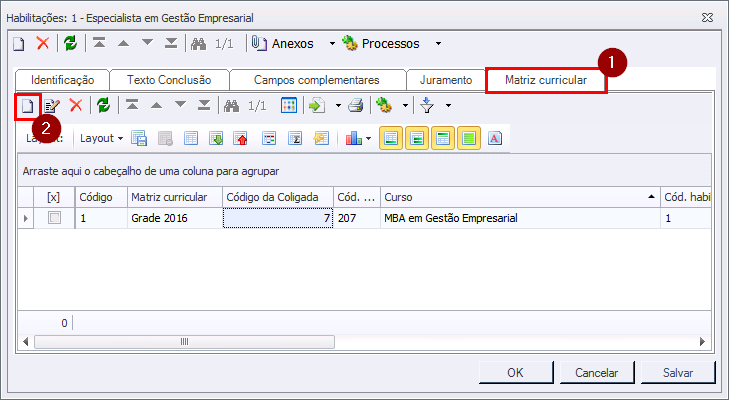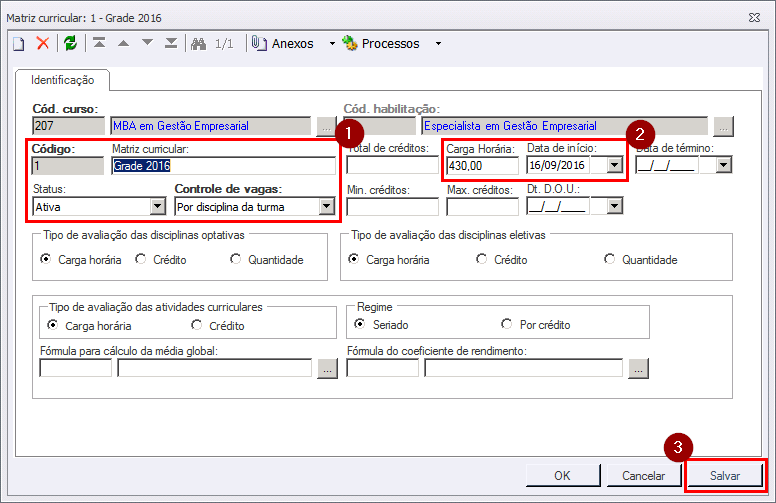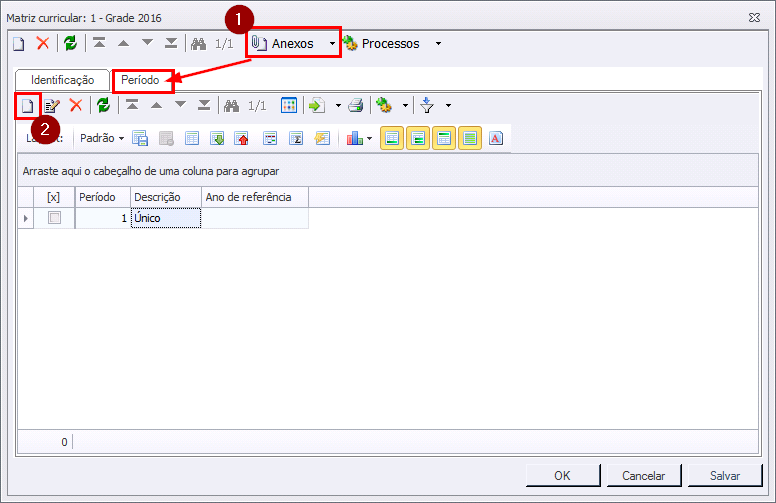Mudanças entre as edições de "Criar e Configurar Curso de Pós-Graduação"
Ir para navegação
Ir para pesquisar
| Linha 18: | Linha 18: | ||
# Defina o código do curso (deve aparecer automaticamente). Defina o código da Habilitação, '''1 (um)''' por padrão | # Defina o código do curso (deve aparecer automaticamente). Defina o código da Habilitação, '''1 (um)''' por padrão | ||
:[[File:ClipCapIt-161027-172957.PNG]] | :[[File:ClipCapIt-161027-172957.PNG]] | ||
| + | |||
| + | # Nos campos complementares, defina o... | ||
| + | # ...agrupamento por nível de curso | ||
| + | #* Se não existir, vá ao passo 02, se existir, selecione e pule para o passo 03 | ||
| + | :[[File:ClipCapIt-161027-174507.PNG]] | ||
| + | |||
| + | == Passo 02: Criar agrupamento (se não existir) == | ||
| + | Acesse: | ||
| + | # Configurações | ||
| + | # Campos Complementares | ||
| + | # Habilitações | ||
| + | :[[File:ClipCapIt-161027-174651.PNG]] | ||
| + | |||
| + | # Nos campos complementares | ||
| + | # Clique duas vezes sobre "NIVELENSINO" | ||
| + | # Clique sobre o link da tabela dinâmica "Agrupamento do Nível e Curso" | ||
| + | :[[File:ClipCapIt-161027-174846.PNG]] | ||
| + | |||
| + | # Aciona a aba "Item da tabela dinâmica" | ||
| + | # Clique em "Novo" | ||
| + | #* Crie o item seguindo o padrão da sequência | ||
| + | :[[File:ClipCapIt-161027-175025.PNG]] | ||
| + | |||
| + | == Passo 03 == | ||
| + | Se não houver Matriz Curricular, crie: | ||
| + | * Dentro do curso, em ANEXOS: HABILITAÇÕES | ||
| + | # Abra a anexo '''Matriz Curricular''' | ||
| + | # Não existindo, crie: | ||
| + | #* Se existir, abra e confira seguindo os dados das telas seguintes | ||
| + | :[[File:ClipCapIt-161027-175633.PNG]] | ||
| + | |||
| + | Com a Matriz Curricular, informa ou confirma se há as informações abaixo: | ||
| + | # Código da Matriz Curricular (sequencial em caso de mais de uma, para uma nova versão do mesmo curso) | ||
| + | # '''Carga horária''' e '''data de início''' | ||
| + | # Clique em '''Salvar''' | ||
| + | :[[File:ClipCapIt-161027-180020.PNG]] | ||
| + | |||
| + | # Em '''Anexos''' da Matriz Curricular, abra a opção '''Período''' | ||
| + | # Clique em '''Novo''' e crie o período (único) caso não exista | ||
| + | :[[File:ClipCapIt-161027-180205.PNG]] | ||
Edição das 17h04min de 27 de outubro de 2016
Passo 01: Criar o Curso
No período letivo correto, no nível de ensino Pós-Graduação, acesse:
- Currículo e Oferta
- Cursos
Na tela que se abre, acione:
- Novo
- Defina o código (uma a mais que o último existente) e o nome do curso
- Informe a modalidade
- Informe o modo
- Clique em Salvar
Após salvo, configure a Habilitação:
- Abra os Anexos e escolha a opção Habilitações
- Clique em Novo
- Defina o código do curso (deve aparecer automaticamente). Defina o código da Habilitação, 1 (um) por padrão
- Nos campos complementares, defina o...
- ...agrupamento por nível de curso
- Se não existir, vá ao passo 02, se existir, selecione e pule para o passo 03
Passo 02: Criar agrupamento (se não existir)
Acesse:
- Configurações
- Campos Complementares
- Habilitações
- Nos campos complementares
- Clique duas vezes sobre "NIVELENSINO"
- Clique sobre o link da tabela dinâmica "Agrupamento do Nível e Curso"
- Aciona a aba "Item da tabela dinâmica"
- Clique em "Novo"
- Crie o item seguindo o padrão da sequência
Passo 03
Se não houver Matriz Curricular, crie:
- Dentro do curso, em ANEXOS: HABILITAÇÕES
- Abra a anexo Matriz Curricular
- Não existindo, crie:
- Se existir, abra e confira seguindo os dados das telas seguintes
Com a Matriz Curricular, informa ou confirma se há as informações abaixo:
- Código da Matriz Curricular (sequencial em caso de mais de uma, para uma nova versão do mesmo curso)
- Carga horária e data de início
- Clique em Salvar
- Em Anexos da Matriz Curricular, abra a opção Período
- Clique em Novo e crie o período (único) caso não exista